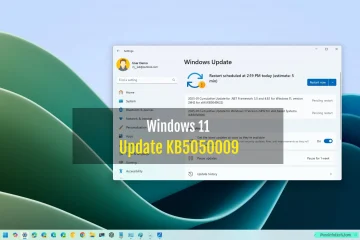บทความนี้จะอธิบายวิธีเปลี่ยนโฟลเดอร์ดาวน์โหลดเริ่มต้นสำหรับแอป Phone Link บน Windows 11
แอป Phone Link เป็นฟีเจอร์บน Windows ที่ให้คุณเชื่อมโยงโทรศัพท์กับพีซีโดยใช้ Wi-Fi หรือบลูทูธ และเข้าถึงแอปและข้อมูลของโทรศัพท์จากพีซีของคุณ ช่วยให้คุณสามารถเรียกดู เล่น สั่งซื้อ แชท และอื่นๆ อีกมากมายโดยใช้หน้าจอและแป้นพิมพ์ที่ใหญ่ขึ้นของพีซีในขณะที่โทรศัพท์ของคุณเก็บอยู่ในกระเป๋าเสื้อหรือโต๊ะ
เมื่อคุณเชื่อมโยงโทรศัพท์กับพีซีที่ใช้ Windows คุณจะดำเนินการได้อย่างราบรื่น แชร์ไฟล์ระหว่างพีซีและอุปกรณ์มือถือของคุณเมื่อเชื่อมต่อผ่านลิงก์โทรศัพท์และแอปลิงก์ไปยัง Windows
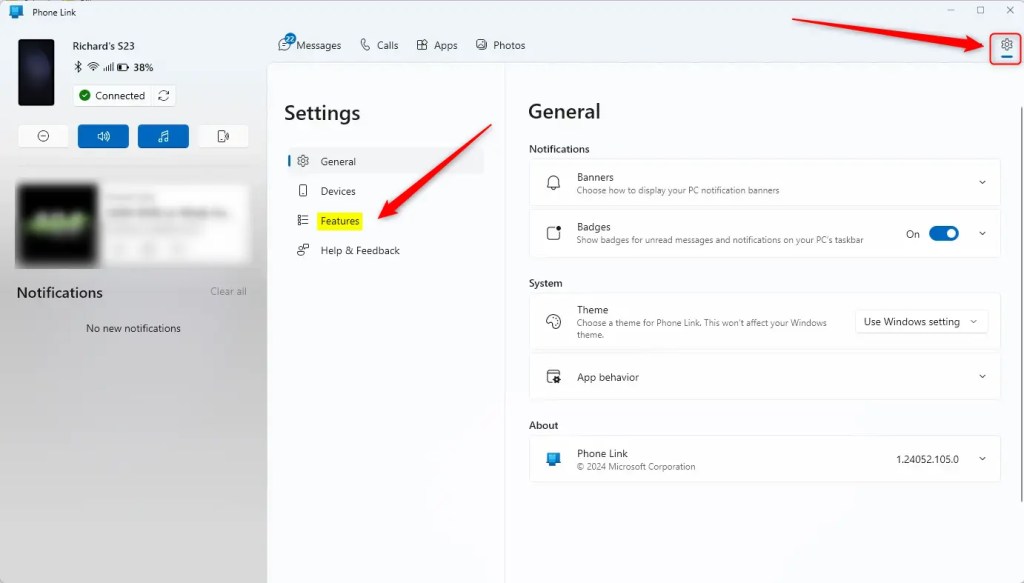
ไฟล์ทั้งหมดที่คุณได้รับบนพีซี Windows จากอุปกรณ์มือถือของคุณจะถูกเก็บไว้ใน โฟลเดอร์ C:\Users\
เปลี่ยนตำแหน่งที่เก็บข้อมูลแอป Phone Link
ดังที่กล่าวไว้ ตำแหน่งเริ่มต้นสำหรับไฟล์ที่ได้รับบนพีซี Windows ของคุณจากโทรศัพท์ที่เชื่อมโยงกับพีซีของคุณ อยู่ในโฟลเดอร์ดาวน์โหลดที่เรียกว่า Phone Link
คุณสามารถเปลี่ยนได้ตลอดเวลา
นี่คือวิธีการ
ขั้นแรก ให้เปิด Phone Link แอป
จากนั้นจึงเลือกเพิ่ม โทรศัพท์ของคุณ หากโทรศัพท์เชื่อมต่อกับแอป Phone Link ให้คลิกปุ่ม การตั้งค่า (เกียร์) ที่มุมขวาบน และเลือก คุณลักษณะ บนเมนู
ที่ด้านขวาของหน้าการตั้งค่า คุณลักษณะ ในส่วน การตั้งค่าเพิ่มเติม ให้คลิกลิงก์ เปลี่ยนโฟลเดอร์ ใต้ ไฟล์ที่โอนจะถูกบันทึก ถึง.
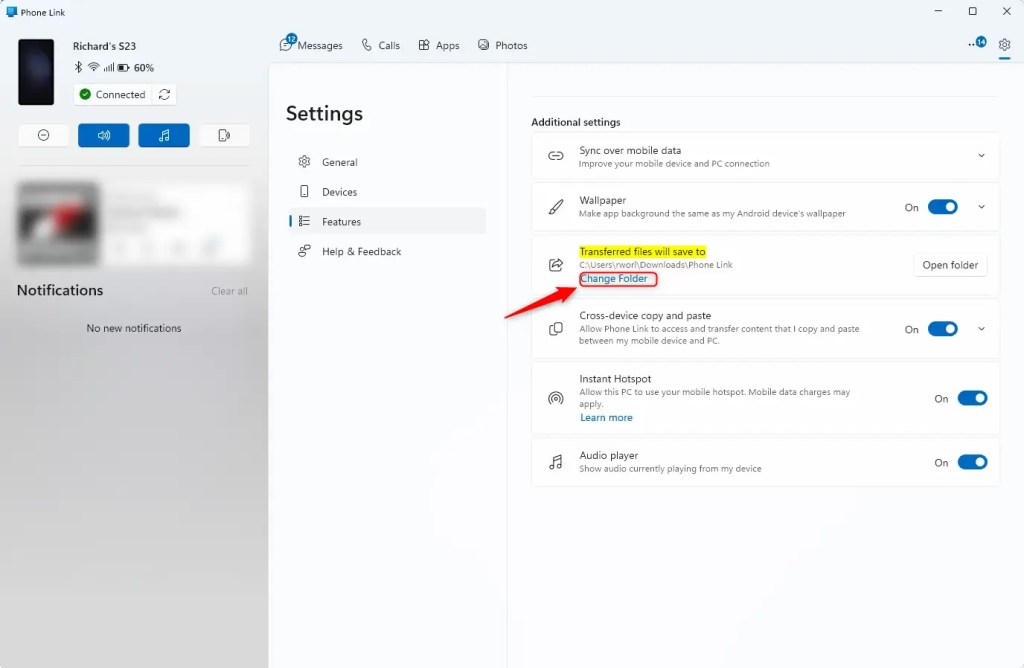
นำทางไปยังโฟลเดอร์ที่คุณต้องการโดยใช้ File Explorer แล้วคลิกเลือกโฟลเดอร์
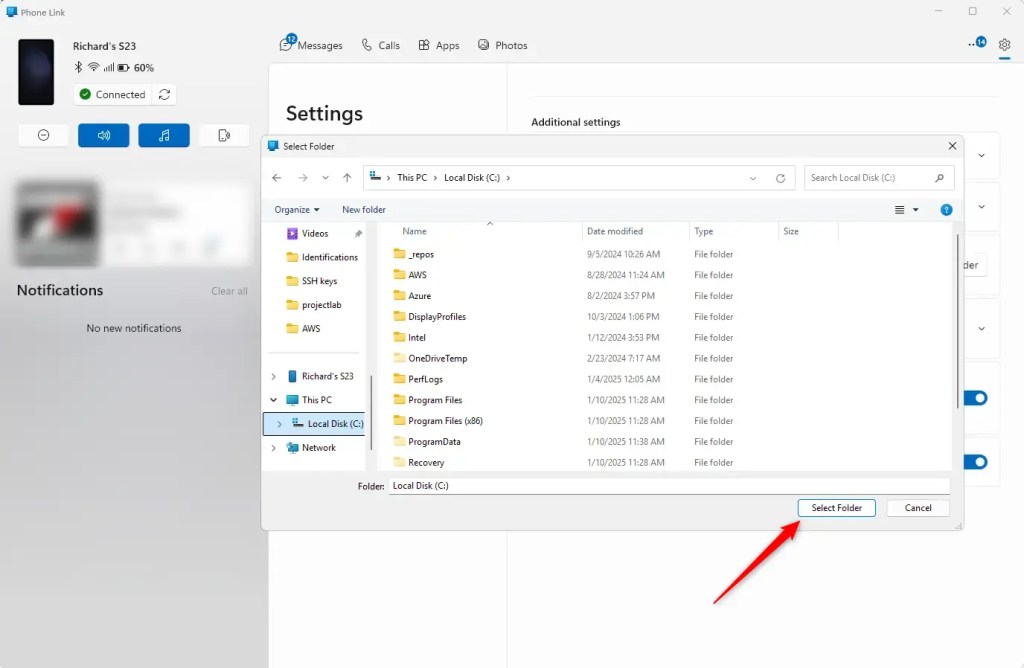
ที่ควรทำ มัน.
บทสรุป:
โดยสรุป การเปลี่ยนโฟลเดอร์ดาวน์โหลดเริ่มต้นสำหรับแอป Phone Link บน Windows 11 เป็นกระบวนการที่ไม่ซับซ้อนซึ่งสามารถปรับปรุงไฟล์ของคุณได้ ประสบการณ์การจัดการ ประเด็นสำคัญที่ต้องจำไว้มีดังนี้:
ตำแหน่งพื้นที่เก็บข้อมูลเริ่มต้นสำหรับไฟล์ที่ได้รับผ่านแอป Phone Link คือ C:\Users<ชื่อผู้ใช้>\Downloads\Phone Link คุณสามารถแก้ไขตำแหน่งนี้เพื่อให้เหมาะกับความต้องการของคุณได้ง่ายขึ้น เข้าถึงการตั้งค่าแอป Phone Link เพื่อนำทางไปยังเมนูคุณลักษณะ และค้นหาตัวเลือกในการเปลี่ยนโฟลเดอร์ ใช้ File Explorer เพื่อเลือกโฟลเดอร์ใหม่และปรับปรุงการจัดระเบียบไฟล์ของคุณ ขั้นตอนเหล่านี้ช่วยให้มั่นใจได้ถึงประสบการณ์ที่เป็นส่วนตัวและมีประสิทธิภาพมากขึ้นเมื่อถ่ายโอนไฟล์ระหว่างโทรศัพท์และพีซีของคุณ